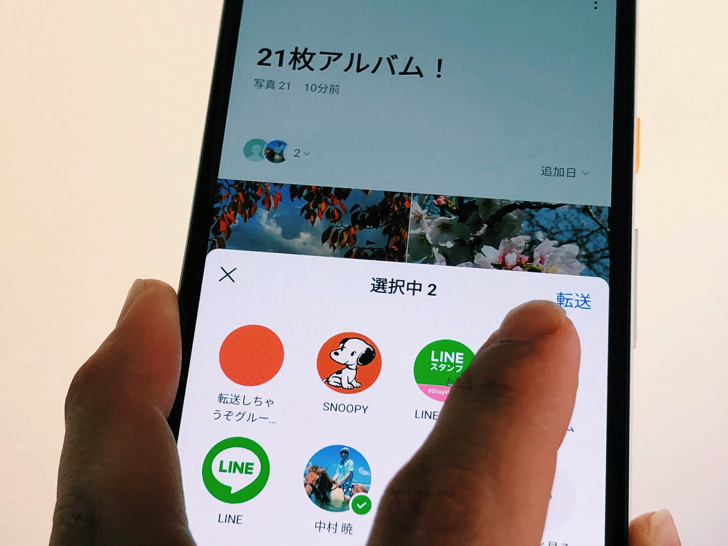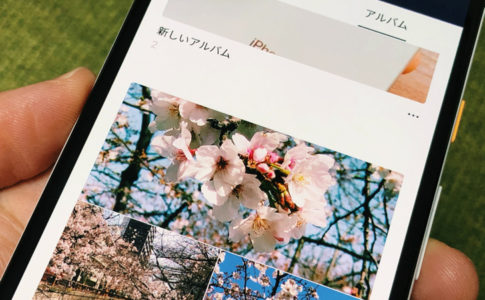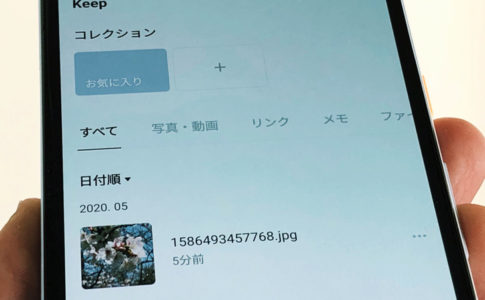こんにちは!iPhoneでもAndroidでも毎日ラインしているサッシです。
LINEのアルバムをそのまま転送できたら・・・便利ですよね。
でも残念ながらアルバムを丸ごと転送はできないんですよ!
(写真を複数選択はできる)
送れる先・送り方・転送できない原因など、このページでは以下の内容で「LINEのアルバム転送」について具体的にお伝えしますね。
どこに転送できるの?そのままアルバムごと転送できる?
はじめに、送信できるところや「アルバム丸ごと」が可能なのかをハッキリさせましょう。
以下の順番で紹介しますね。
どこに転送できるの?アルバムの送り先
まず、送り先を見てみましょう。
LINEのアルバム内の写真は以下のところに転送できますよ。
- トーク
- タイムライン
- Keep
- 他のアプリ
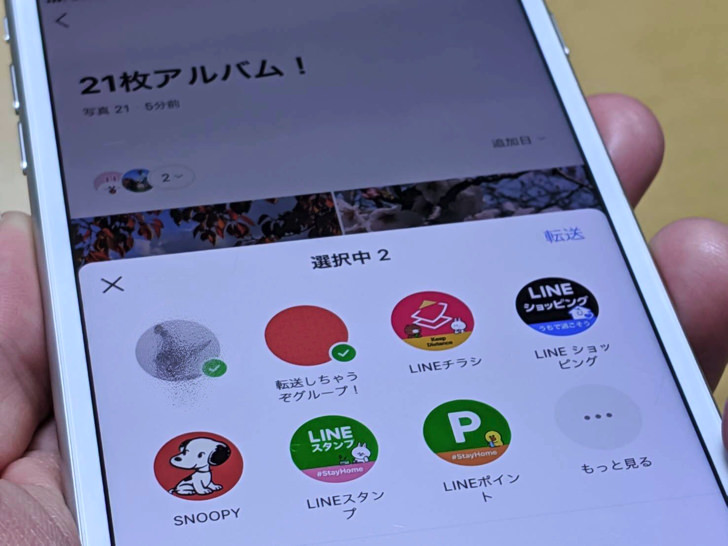
▲写真の転送先
トークはまとめて複数のトークを選択することもできます。
(1対1のトークもグループトークも選べます)
そして他のアプリはかなり送れる先が多いです。
他のユーザーと共有するには、例えば以下の共有先がありますよ!
か、かなり豊富ですね〜。
ちなみにアルバムは移動・転送だけでなくスマホにそのまま保存することもできますよ。
スマホ本体へのLINEアルバムの保存の仕方や消し方は別ページで詳しく紹介しています。そちらをぜひ読んでみてください。
そのままアルバムをまとめて一括でok?1枚ずつ転送なの?
送り先の次は「まとめて送れるか」です。
アルバムを転送となると以下の疑問がありますよね?
アルバムってそのまま丸ごと送れるの?
いいえ。残念ながら答えは「No」。
LINEのアルバムはアルバムごと転送ではなくて写真単位での転送です。
(スマホ本体に保存はそのままアルバムの中身全部を保存になります)
アルバム丸ごと共有ではなく、シェアしたい写真を選んで送りましょう。
でも複数の写真を選択okなので2枚以上をまとめて送信は可能ですよ。
送り方は次の章で具体的に紹介していきますね!
パソコンにもok!ラインのアルバムの転送方法【iPhone・Android・PC】
転送の条件がわかったところで、実際にやってみましょう。
以下の順番でアルバムの転送方法をお届けしていきますね。
スマホの場合の送り方【iPhone・Android】
まずはスマホの場合です。
トークルームから転送したいアルバムを開いたら以下のように進んでみてください。
- 送りたい写真をタップ
- ↑マーク(iPhone)/点と線のマーク(Android)をタップ
- 送信先を選択して転送!
【複数枚を送る場合】
- ・・・マークをタップ
- 「写真を選択」をタップ
- 送りたい写真を選択
- ↑マーク(iPhone)/点と線のマーク(Android)をタップ
- 送信先を選択して転送!
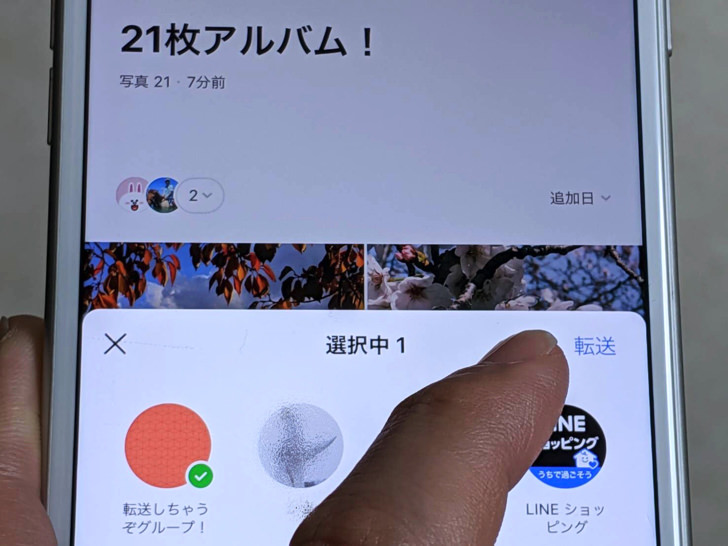
▲転送先を選んで転送
繰り返しになりますが「そのままアルバムを丸ごと転送」はできません。
写真単位での転送になりますよ。
LINEのアルバムを転送するには「写真選択 > 転送」を繰り返すしかないです。
PCの場合の送り方
スマホに続いてはパソコンでのやり方を見ていきましょう。
PC版のLINEの場合はトークルームを開いたら以下のように進んでみてください。
- 「ノートのマーク」をクリック
- 「アルバム」をクリック
- 送りたいアルバムを選択
- 送りたい写真をクリック
- 「矢印マーク」をクリックして転送!
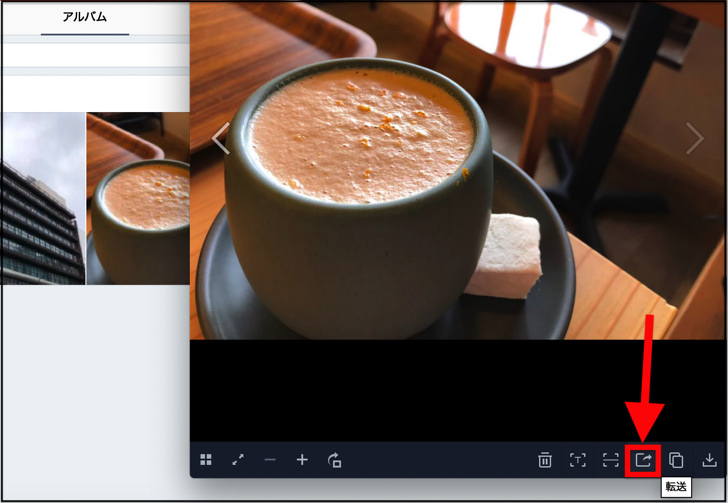
▲PC版LINEのアルバムから転送
転送をクリックすると転送先としてトークかタイムラインを選べます。
スマホと違って他のアプリは選べません。
ちなみに、もしPCに保存したいだけならそもそもPC版LINEを開いて写真を選んで保存すればokですよ。
アルバム単位ではなく写真単位ではありますがLINEのKeepにも写真の保存は可能です。
(スマホからもPCからも共通でアクセスできます)
なぜ送れない・・・。LINEのアルバムを転送できない原因
アルバム転送の条件・送り方がわかったところで、うまくできない場合にも触れておきますね。
LINEのアルバムを転送できないときは、ずばり以下の可能性が高いですよ。
(1回の上限は20枚まで)
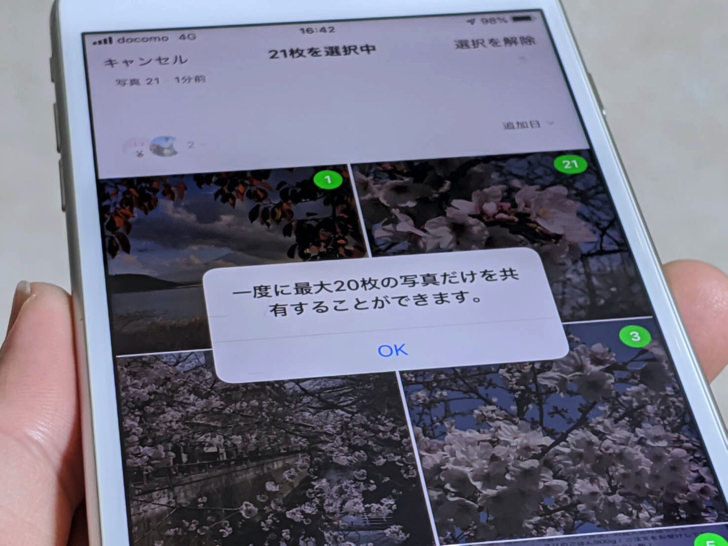
▲20枚以上エラー
・・・そうなんです。
LINEアルバムの写真の転送は同時に20枚が限界となっています。
21枚以上の大量になるなら2回に分けて転送しましょう。
まとめ
さいごに、今回の「LINEのアルバム転送」のポイントをまとめて並べておきますね。
- アルバムごと転送はできない
- トーク・タイムライン・Keep・他のアプリに送れる
- 1度に20枚まで!
スマホをよく使うなら、大切な画像を残す対策はしっかりできていますか?
いつか必ず容量いっぱいになるか機種変するので、大切な思い出の写真・動画は外付けHDDに保存するのがおすすめです。
子どもや恋人とのちょっと見られたくない画像なども絶対に漏らさずに保存できますので。
(ネットにアップすれば流出のリスクが必ずあります)
ロジテックのスマホ用HDDならpc不要でスマホからケーブルを差して直接保存できるので僕はすごく気に入っています。
1万円くらいで1TB(=128GBのスマホ8台分)の大容量が手に入りますよ。